Perbaiki Kesalahan Pengecualian Pemeriksaan Mesin di Windows
Diterbitkan: 2023-01-01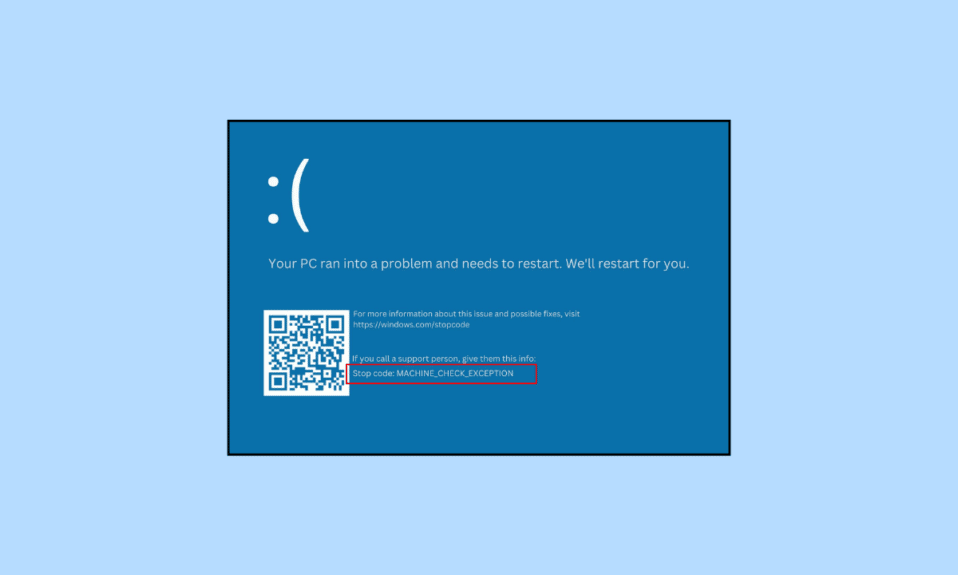
Blue Screen of Death adalah kesalahan besar yang dalam banyak kasus sulit diperbaiki. Karena kesalahan tersebut terutama berkaitan dengan perangkat keras komputer, maka ini menjadi tugas yang lebih rumit sampai Anda dapat menguraikan apa yang menyebabkan kesalahan pengecualian pemeriksaan mesin untuk menemukan solusi untuk memperbaiki kesalahan pengecualian pemeriksaan mesin di Windows 10.
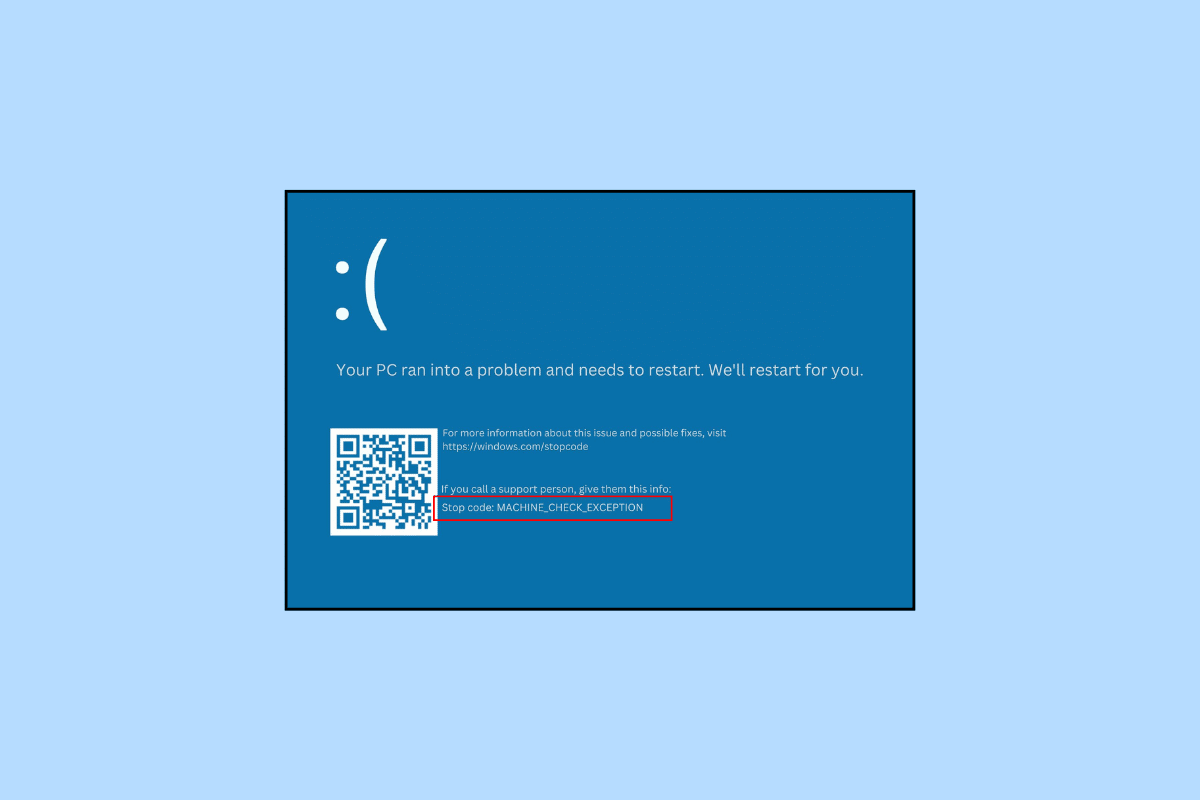
Isi
- Cara Memperbaiki Error Pengecualian Pemeriksaan Mesin di Windows 10
- Apa itu Kesalahan Pengecualian Pemeriksaan Mesin?
- Apa Penyebab Kesalahan Pengecualian Pemeriksaan Mesin?
- Metode 1: Metode Pemecahan Masalah Dasar
- Metode 2: Perbarui Pengandar Perangkat
- Metode 3: Kembalikan Pembaruan Driver Perangkat
- Metode 4: Instal ulang Pengandar Perangkat
- Metode 5: Jalankan Perbaikan Startup
- Metode 6: Hapus Instalasi/Hapus Perangkat Lunak dan Perangkat Baru
- Metode 7: Perbaiki File Sistem
- Metode 8: Jalankan Perintah chkdsk
- Metode 9: Jalankan Pemecah Masalah BSOD
- Metode 10: Nonaktifkan Fast Startup
- Metode 11: Instal ulang Driver Kartu Grafis
- Metode 12: Perbarui BIOS
- Metode 13: Lakukan Pemulihan Sistem
- Metode 14: Setel ulang PC
Cara Memperbaiki Error Pengecualian Pemeriksaan Mesin di Windows 10
Daftar metode yang kami sarankan diselaraskan dengan sangat hati-hati, sehingga Anda dapat menyelesaikan masalah PC dengan sedikit usaha. Juga, Anda harus mencoba metode pemecahan masalah dasar sebelum melangkah lebih jauh dengan yang lebih rumit.
Apa itu Kesalahan Pengecualian Pemeriksaan Mesin?
Masalah besar dengan bagian dari perangkat keras apa pun yang ada di PC Anda dapat menimbulkan konsekuensi serius yang mengakibatkan layar biru kematian. Itu termasuk dalam kumpulan besar kesalahan STOP dan seperti yang disebutkan sebelumnya, itu adalah kesalahan BSOD. MCE mungkin menunjukkan berbagai masalah yang pada dasarnya dapat mencakup kegagalan perangkat keras internal apa pun seperti motherboard, prosesor, dll. Ini dapat disebabkan bahkan oleh overlocking.
Apa Penyebab Kesalahan Pengecualian Pemeriksaan Mesin?
Apa penyebab pengecualian layanan pemeriksaan mesin dapat berkisar dari yang sederhana seperti akumulasi debu di CPU dan PC yang terlalu panas hingga masalah yang jauh lebih rumit. Ini mungkin termasuk driver yang tidak kompatibel atau kedaluwarsa, perangkat keras atau perangkat lunak yang gagal/tidak dikenal, file sistem yang rusak, kegagalan DIMM, dll.
Metode 1: Metode Pemecahan Masalah Dasar
Berikut ini adalah metode dasar untuk mengatasi kesalahan tersebut.
1A. Mulai ulang PC
Metode paling dasar dan efektif untuk menyelesaikan semua masalah dasar di PC Windows 10 adalah dengan menggunakan opsi Restart. Ini membantu PC secara efektif memecahkan masalah dan memperbaiki kesalahan pengecualian pemeriksaan mesin di Windows 10.
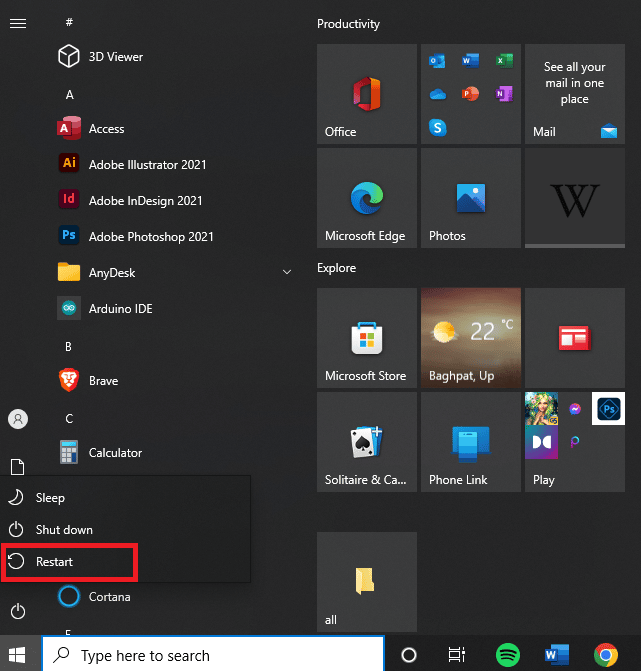
1B. Mendinginkan CPU
Overheating berbahaya dapat mempengaruhi kesehatan dan kerja PC. Kesalahan yang dimaksud mungkin juga muncul karena masalah bersamaan ini. Ini membutuhkan pendinginan dengan menggunakan kipas tambahan untuk PC dan bantalan pendingin untuk laptop.
1C. Hapus Akumulasi Debu
Akumulasi debu adalah proses yang tidak dapat dihindari yang dapat sangat mengganggu proses normal. Masalah ini dapat diatasi dengan membersihkan CPU Anda menggunakan peniup udara.
Metode 2: Perbarui Pengandar Perangkat
Ini adalah masalah yang sangat umum yang dapat menyebabkan Anda mencari jawaban untuk cara memperbaiki kesalahan pengecualian pemeriksaan mesin. Masalah driver yang tidak kompatibel ini dapat diatasi dengan memperbaruinya ke versi terbaru. Untuk ini silakan baca panduan kami tentang Cara Memperbarui Driver Perangkat di Windows 10.
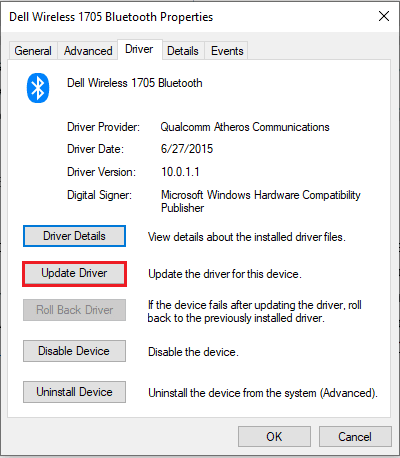
Baca Juga: Perbaiki Pengecualian Layanan Sistem pada Windows 10 atau 11
Metode 3: Kembalikan Pembaruan Driver Perangkat
Dengan cara yang sama seperti PC mungkin memerlukan pembaruan untuk driver yang sudah ketinggalan zaman, rollback ke driver lama ketika driver terbaru menyebabkan kesalahan mungkin akan membuat keajaiban. Untuk melakukan proses ini, ikuti panduan kami di Cara Mengembalikan Pembaruan Driver di Windows 11.
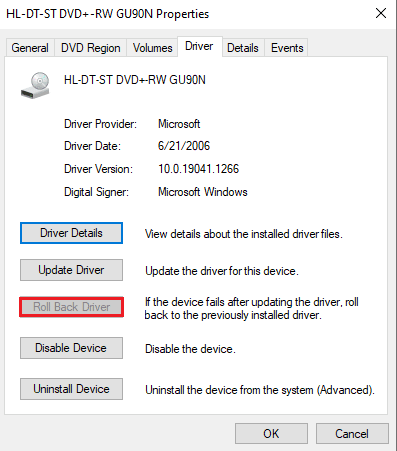
Metode 4: Instal ulang Pengandar Perangkat
Seringkali driver perangkat yang kami gunakan baik-baik saja tetapi karena beberapa masalah yang tidak diketahui dapat menyebabkan kesalahan. Ini dapat diatasi dengan menghapus dan menginstal driver perangkat lagi. Silakan ikuti panduan kami tentang Cara Menghapus dan Menginstal Ulang Driver di Windows 10 untuk melakukan hal yang sama.
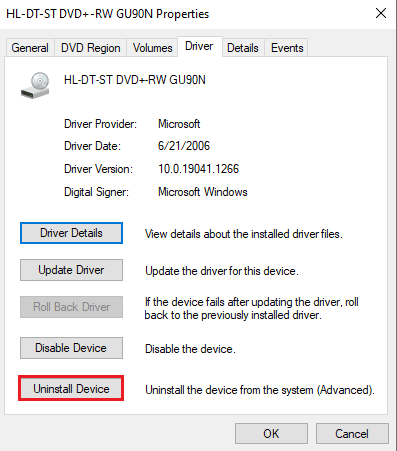
Metode 5: Jalankan Perbaikan Startup
Perbaikan Startup dapat melakukan keajaiban dalam menyelesaikan banyak kesalahan terutama file yang rusak dalam sistem yang mungkin menghambat proses booting PC.
1. Tekan tombol Windows + I secara bersamaan untuk membuka Settings .
2. Klik Perbarui dan Keamanan
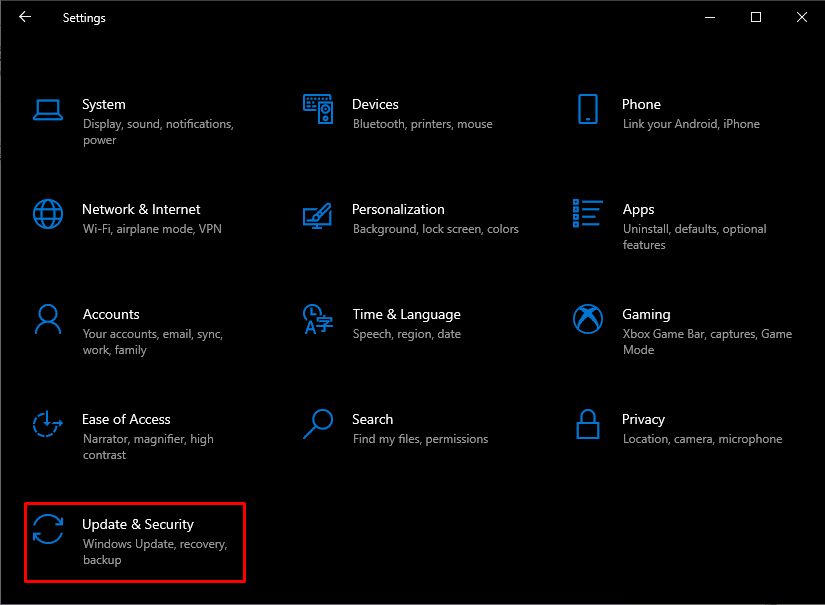
3. Buka tab Pemulihan . Di bawah Advanced Startup , klik Restart now .
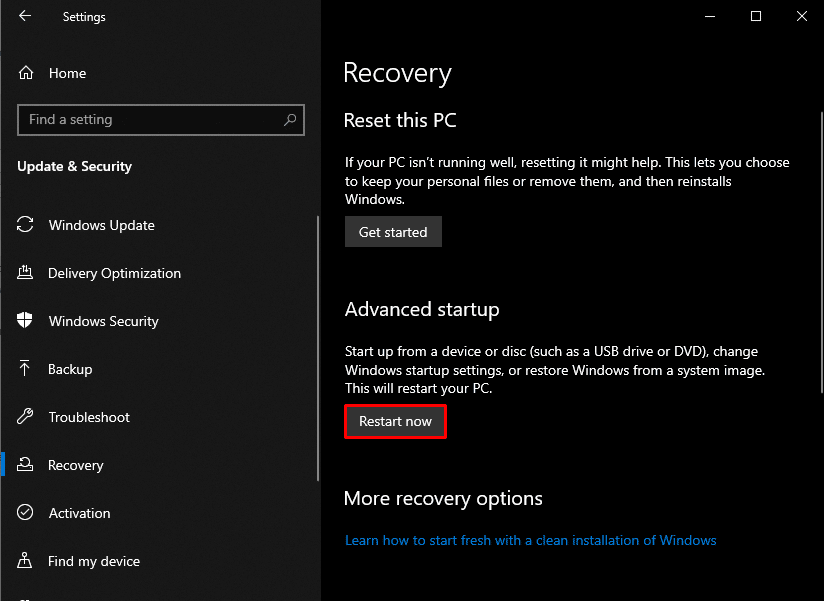
2. Klik Troubleshoot dan kemudian Advanced Options .
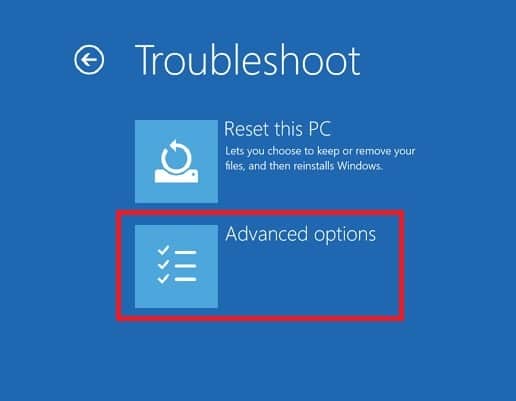
4. Klik Perbaikan Startup .
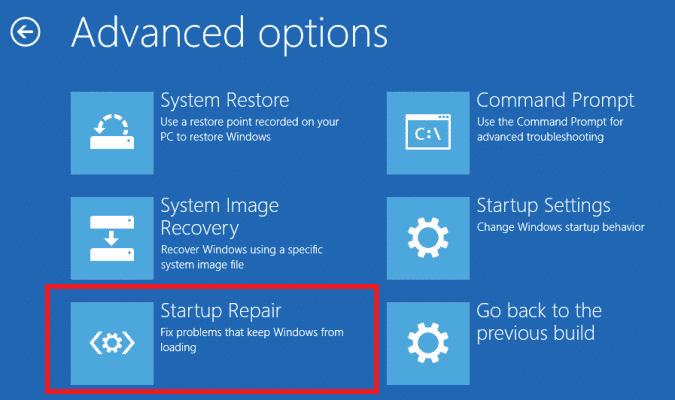
Baca Juga: Perbaiki win32kfull.sys BSOD di Windows 10
Metode 6: Hapus Instalasi/Hapus Perangkat Lunak dan Perangkat Baru
Ada kemungkinan bahwa perangkat keras tertentu menghalangi sistem untuk beroperasi dengan baik dan itulah yang menyebabkan kesalahan pengecualian pemeriksaan mesin. Keadaan ini memerlukan penyembuhan untuk memperbaiki kesalahan pengecualian pemeriksaan mesin di Windows 11 dengan menonaktifkan atau menghapus komponen perangkat keras satu per satu untuk menguji kinerja CPU individual.
Hapus Perangkat Keras
1. Matikan PC dan cabut sumber listrik.
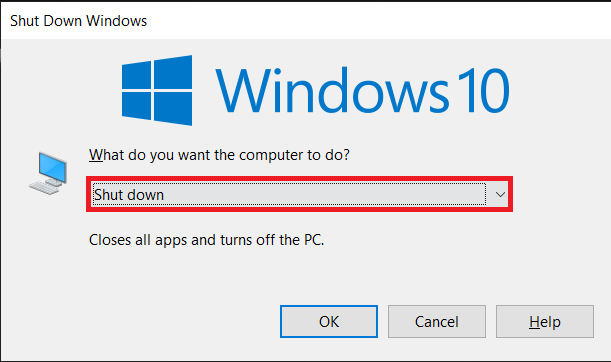

2. Hapus perangkat baru yang ditambahkan.
3. Pulihkan daya dan coba nyalakan PC untuk melihat apakah kesalahan telah diperbaiki.
Copot Perangkat Lunak
1. Tekan tombol Windows dan ketik Control Panel , lalu klik Open .
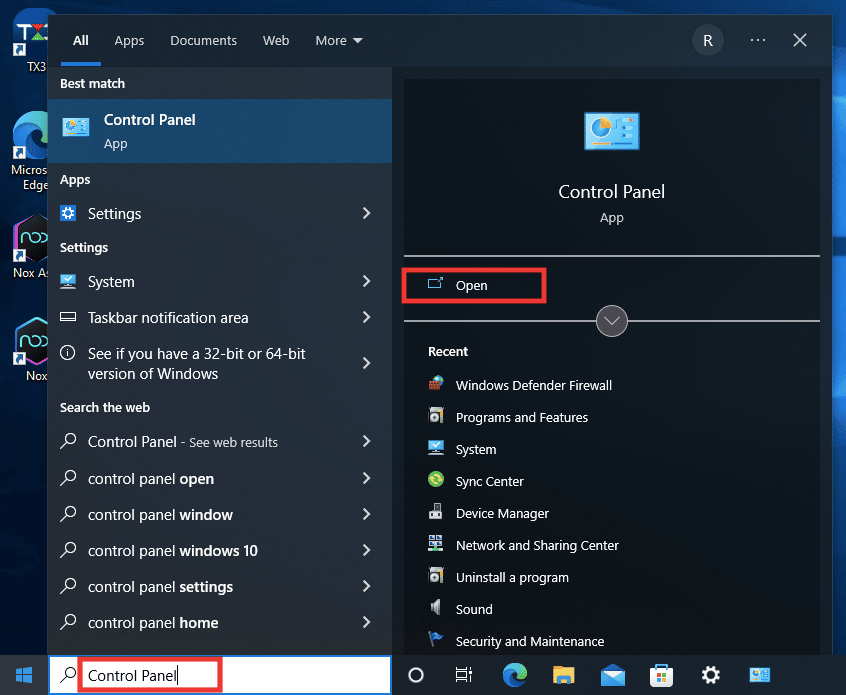
2. Di bagian Program , klik Uninstall a Program.
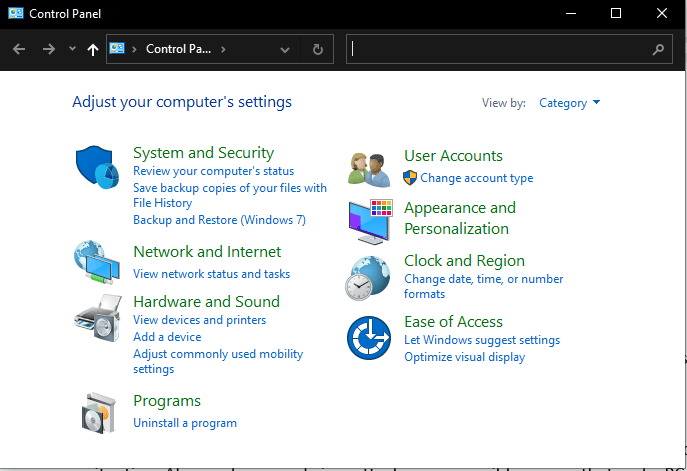
3. Klik kanan pada program terbaru yang telah Anda instal dan ikuti instruksi dari PC untuk menyelesaikan prosesnya.
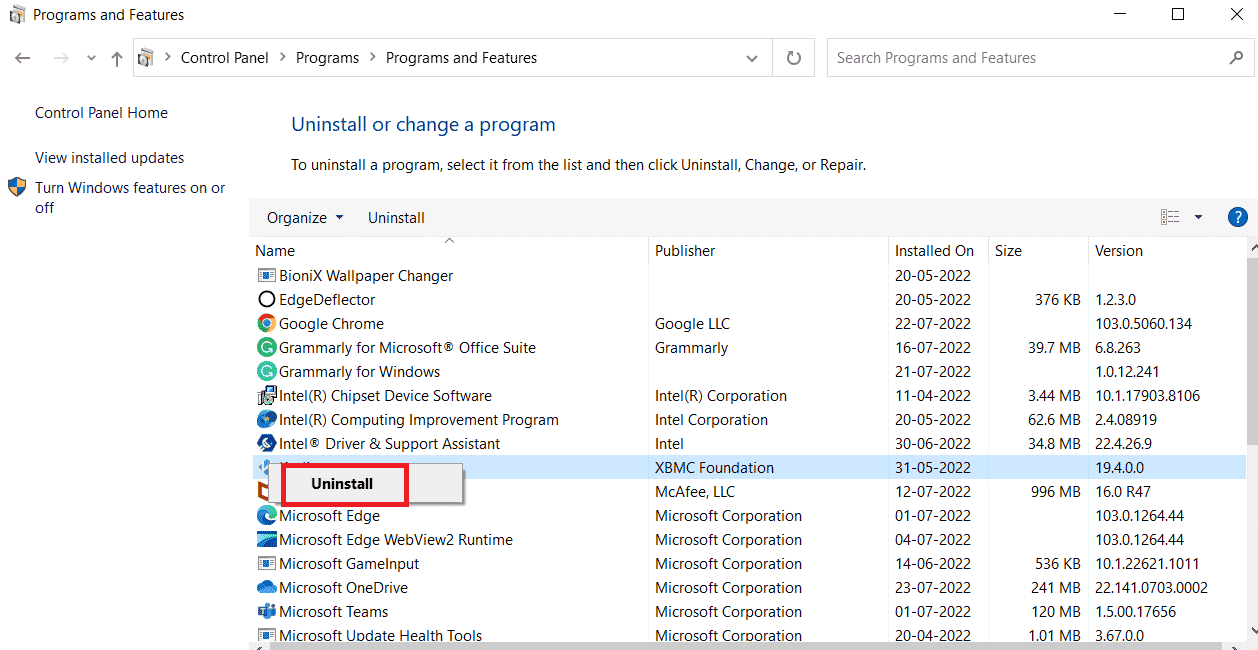
Metode 7: Perbaiki File Sistem
Seseorang mungkin menemukan diri mereka dalam skenario ini jika mereka dengan cepat mematikan komputer mereka tanpa menutup aplikasi terbuka apa pun yang masih berjalan di dalamnya. Selain itu, serangan malware dan virus bisa menjadi penyebab file PC rusak. File-file yang rusak ini selanjutnya dapat menyebabkan masalah yang rumit. DISM dan SFC Scan adalah alat perbaikan file bawaan yang dapat digunakan untuk mencoba memperbaiki kesalahan pengecualian pemeriksaan mesin di Windows 10. Lihat panduan kami untuk memperbaiki file sistem di Windows 10.
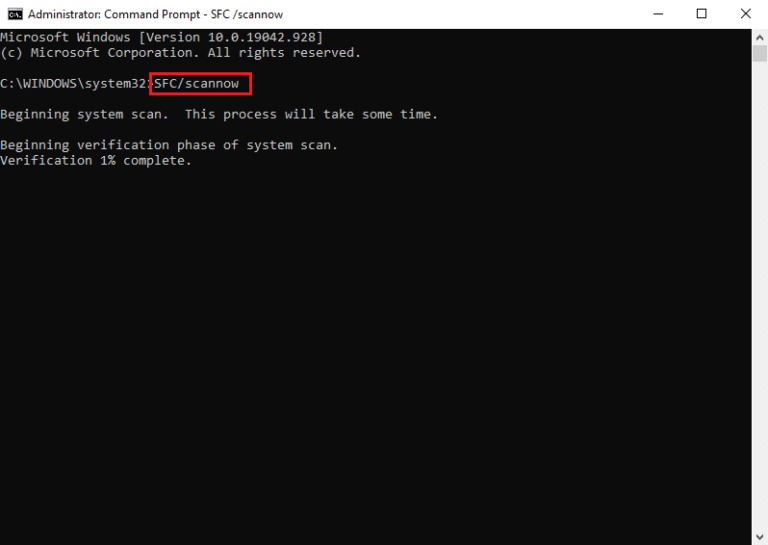
Baca Juga: Perbaiki Kesalahan Pengaturan Izin Khusus Aplikasi 10016
Metode 8: Jalankan Perintah chkdsk
Seseorang dapat menemukan beragam kesalahan saat menggunakan chkdsk. Sektor buruk dan disk gagal adalah salah satu kesalahan yang paling sering terjadi. Chkdsk berguna untuk cara memperbaiki kesalahan pengecualian pemeriksaan mesin. Untuk menjalankan chkdsk dan memperbaiki masalah Anda, silakan ikuti panduan kami tentang Cara Memeriksa Kesalahan Disk Menggunakan chkdsk.
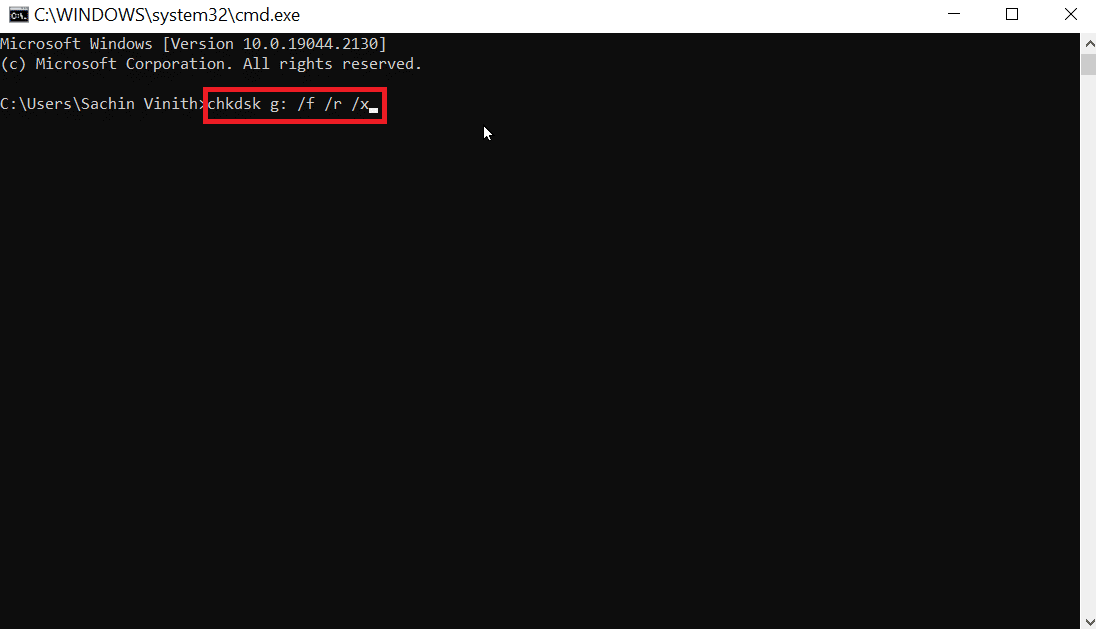
Metode 9: Jalankan Pemecah Masalah BSOD
1. Luncurkan Pengaturan Windows .
2. Klik Perbarui dan Keamanan
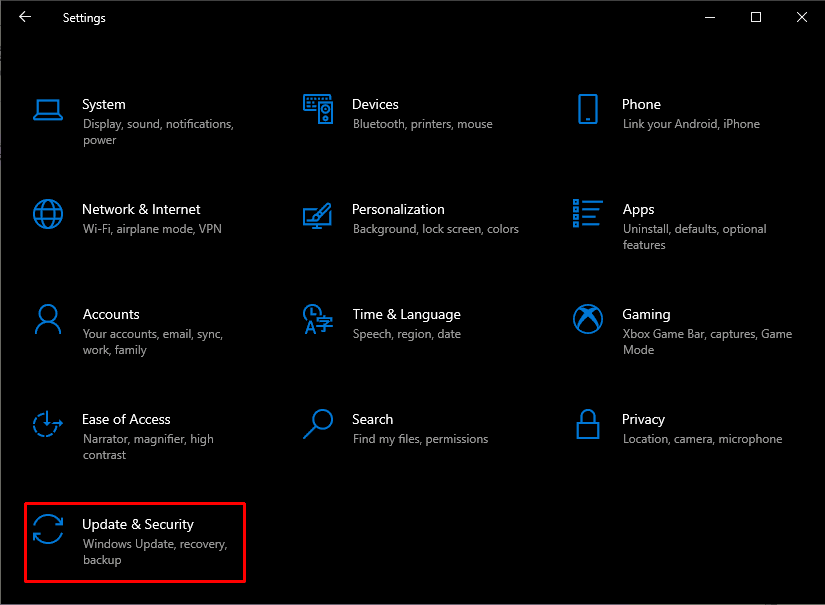
3. Klik Pemecahan Masalah.
4. Di Temukan dan perbaiki masalah lain , temukan Layar Biru dan Klik Jalankan pemecah masalah .
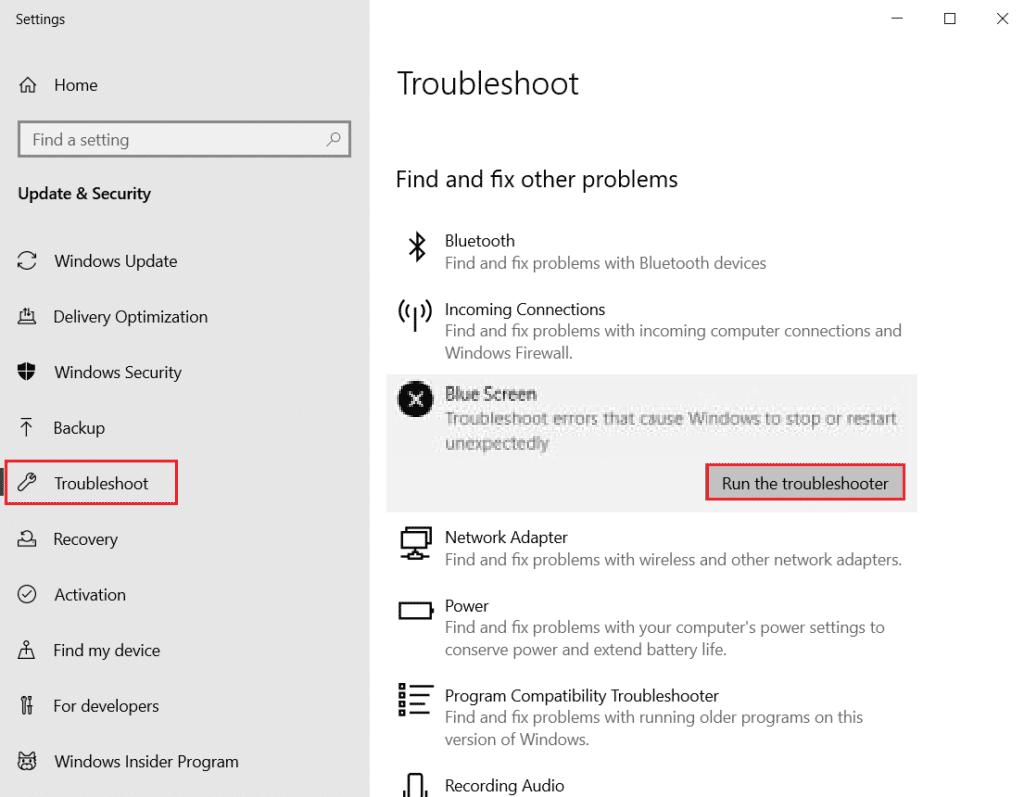
Metode 10: Nonaktifkan Fast Startup
Setiap komputer memiliki waktu booting yang unik, yang dapat ditingkatkan dengan mengaktifkan fungsi Fast Startup, yang secara drastis mengurangi waktu booting. Kecepatan ini sering dapat menyebabkan masalah perangkat keras dan menambah beban pada CPU, mengharuskan Anda untuk memperbaiki kesalahan pengecualian pemeriksaan mesin di Windows 10. Untuk mempelajari lebih lanjut tentang Fast Startup dan proses lengkapnya, silakan baca panduan kami di Cara Menonaktifkan Fast Startup di Windows 10.
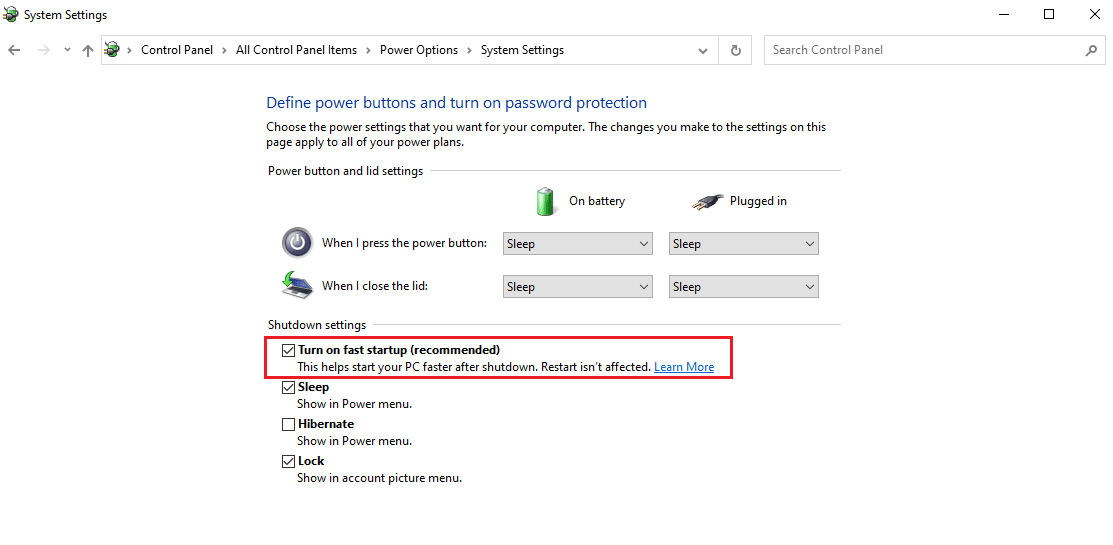
Baca Juga: Memperbaiki Kesalahan Layar Biru Windows 10 Netwtw04.sys
Metode 11: Instal ulang Driver Kartu Grafis
Driver kartu grafis berfungsi sebagai jalur tengah untuk komunikasi yang terjadi antara kartu grafis dan Sistem Operasi. Jika ada masalah apa pun pada driver, mungkin itu yang menyebabkan kesalahan pengecualian pemeriksaan mesin.
1. Tekan Windows + X secara bersamaan untuk membuka menu Power. Klik Pengelola Perangkat
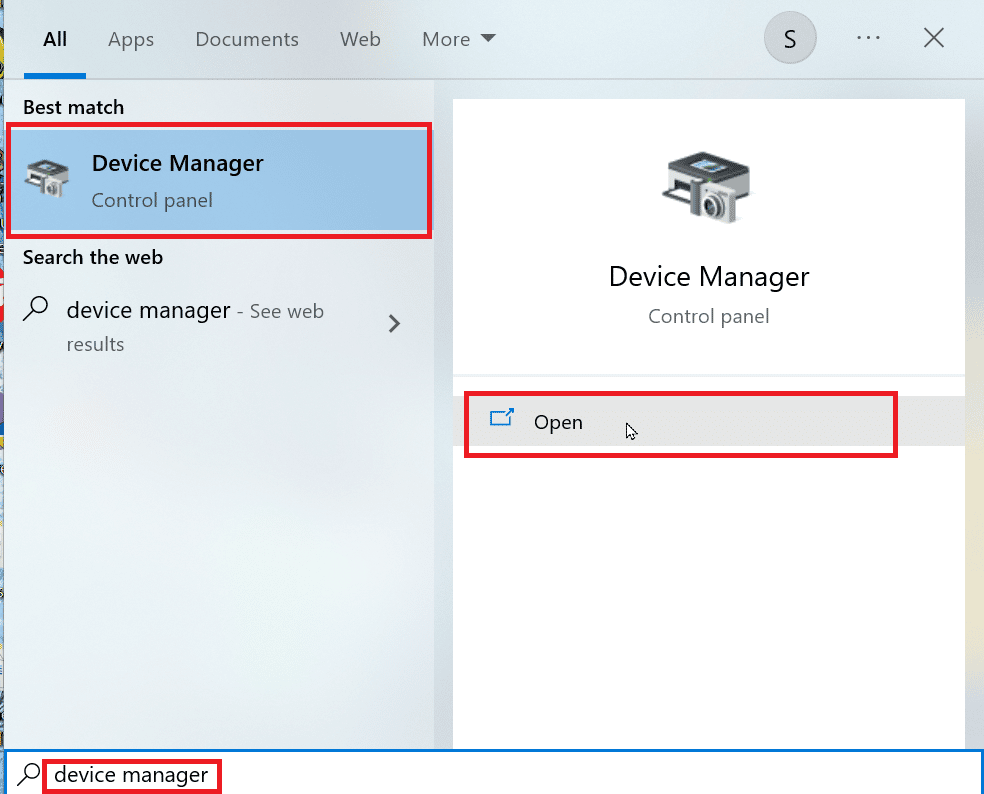
2. Klik Adaptor Tampilan. Kemudian klik kanan pada kartu Grafik atau Tampilan yang tersedia di bawahnya.
3. Klik Uninstall driver .
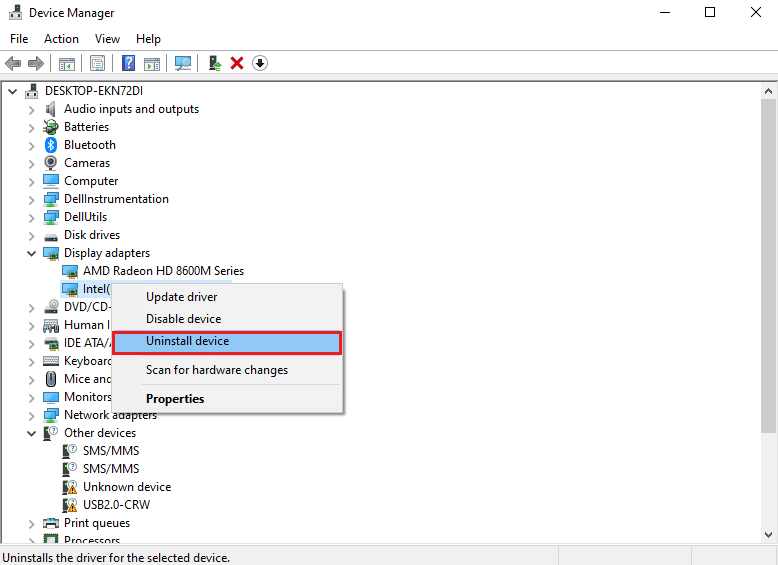
4. Restart PC Anda yang kemudian akan menginstal driver yang kompatibel secara otomatis untuk memperbaiki masalah ini.
Metode 12: Perbarui BIOS
Salah satu prosedur terakhir yang bisa menjadi jawaban fix machine check exception error di Windows 11 adalah mengupdate BIOS Anda. Ini menginisialisasi sebagian besar perangkat keras komputer, termasuk GPU dan CPU, begitulah fungsinya. Namanya Sistem Input dan Output Dasar. Ini berfungsi sebagai penghubung antara perangkat keras dan perangkat lunak sistem operasi. Akhirnya menjadi penting untuk memperbaruinya untuk mencegah penurunan kinerja. Ikuti petunjuk di Apa itu BIOS dan Cara Memperbarui BIOS itu Juga dalam Tiga Cara untuk memperbarui BIOS Anda. Pilih apa pun yang paling cocok untuk Anda.
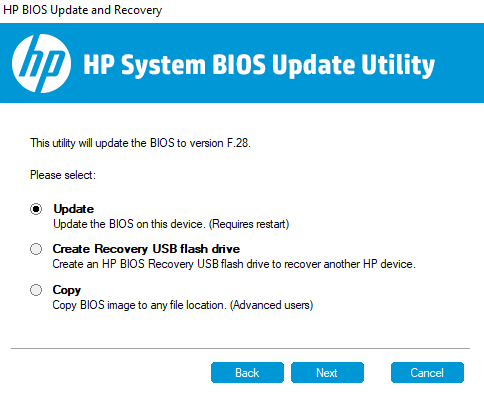
Baca Juga: Memperbaiki Kesalahan Windows 10 0xc004f075
Metode 13: Lakukan Pemulihan Sistem
Di beberapa titik waktu, titik pemulihan dibuat yang dapat digunakan untuk mengubah pengaturan sistem Anda ke tanggal yang lebih awal ketika tidak ada masalah di PC Anda. Karena kesalahan ini adalah bagian dari masalah yang lebih besar yang mungkin disebabkan oleh perubahan dalam beberapa pengaturan penting, oleh karena itu kembali ke masa lalu mungkin merupakan ide yang baik jika tidak ada solusi yang diberikan di atas yang menguntungkan Anda. Silakan baca panduan kami tentang Cara menggunakan System Restore di Windows 10 untuk melakukan hal yang sama.
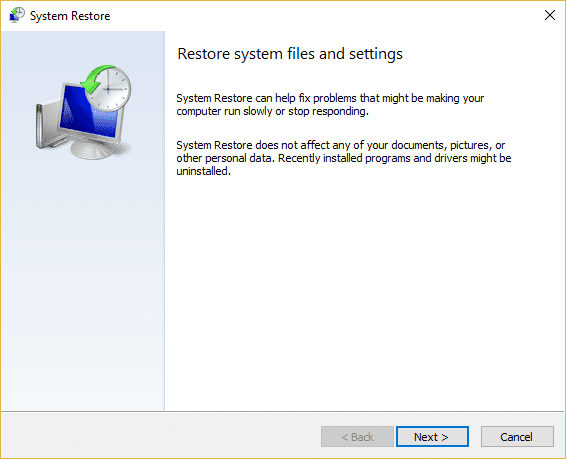
Metode 14: Setel ulang PC
Menyetel ulang PC dapat menjadi satu-satunya pilihan yang tersisa di keranjang Anda jika metode yang diberikan di atas tidak berpengaruh pada kesalahan yang dimaksud. Ini dapat dilakukan dengan bantuan panduan kami tentang Cara Mereset Windows 10 Tanpa Kehilangan Data.
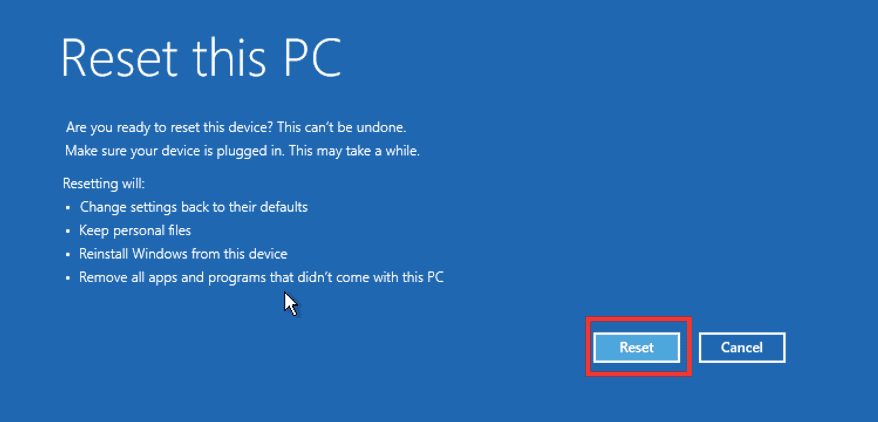
Direkomendasikan:
- Cara Membuat Saluran Telegram
- 9 Cara Memperbaiki YouTube Video Ini Tidak Tersedia di Negara Anda
- Cara Memperbaiki Kesalahan 0x0000001A pada Windows 10
- Cara Memperbaiki Windows Stop Code Memory Management BSOD Error
Kami harap artikel di atas tentang Cara Memperbaiki Kesalahan Pengecualian Pemeriksaan Mesin di Windows bermanfaat, dan Anda dapat memperbaiki masalah tersebut. Beri tahu kami metode mana di atas yang berhasil untuk Anda dalam menyelesaikan masalah ini. Juga, jangan lupa untuk berkomentar jika Anda memiliki pertanyaan dan / atau saran.
